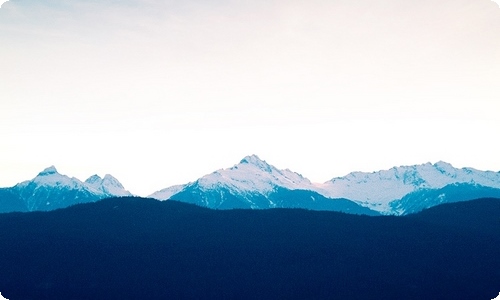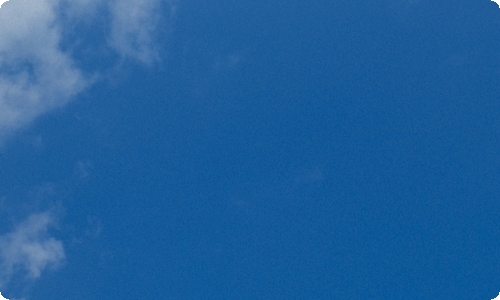
电脑文字全选快捷键是什么
导语:在日常的工作中,快捷键的使用能提高我们的工作速度,因此我们会去记住一些快捷键以方便使用。不少人在编辑文字的时候,想要使用全选快捷键,但是却不知道要按键盘哪几个键,那么电脑文字全选快捷键是什么呢?下面一起来看看吧!
1、全选的快捷键是Ctrl+A。
2、光标之后全选:Ctrl + Shift + End。
3、光标之前全选:Ctrl + Shift + Home。
还有一个办法就是:
鼠标单击开始部分,然后在最末尾部分按住Shift+鼠标左键,进行全选。
另外苹果MAC系统全选的快捷都是Command + A。
拓展:10个超实用的电脑快捷键
1、Win + 数字键(1-9) 打开相对应的任务栏程序
快速打开固定在任务栏的程序,顺序是按照从左到右1,2,3,……,8,9。需要说明的是,这里的讲的数字键不是右侧小键盘上的。
2、Win + Tab 3D桌面展示/切换
这个功能很炫,用过的朋友都知道。通过它我们可以很方便的对已经打开的`窗口进行动态切换,3D效果哦,自己亲自试一试那美妙的感觉吧。
另外,Win + Ctrl + Tab也能实现这个功能,不同的是它可以锁定3D展示桌面,并且允许你进行截图等操作。Alt + Tab的组合键效果也类似,只是看起来没有那么炫而已。
3、Win + Pause 打开系统属性窗口
在实际的应用中,我们常常需要打开“系统属性”窗口,除了通过“我的电脑”上点击右键的方式之外,这个组合快捷键也可以。现在就去试一下吧,是不是真的很好呢?
4、Ctrl + Shift+ Esc 快速打开任务管理器
这个快捷键跟我们所熟悉的Ctrl + Alt + Delete类似,如果你有用过,那么你一定会觉得Ctrl + Shift + Esc要便捷的多,利用它我们可以直接打开任务管理器,一步到位。
5、Win + L 快速锁定计算机或者切换用户
这个快捷键不用多解释,相信不少朋友都用过,它不仅可以帮助你在暂离的时候帮你锁定计算机,以此来保护个人隐私,另外还可以通过它进行多用户的切换。
6、Win+M 最小化所有窗口
当按下后当前所有窗口全都最小化。再次按下这个组合键没反应(用WIN + Shift + M 还原刚才最小化的窗口)。外号“老板键”,老板来了,赶快使用。Win+D也可以,当按下后当前所有窗口全都最小化。再次按下这个组合键恢复刚才最小化的窗口。
7、Win+E 打开资源管理器
打开资源管理器的一般方法都是双击计算机,如果我们正在浏览器网页的时候这样却很麻烦,所以我们使用快捷键就是一个很好的方法,打开资源管理的快捷键 win+E 键。
8、F5 刷新
刷新是经常使用的功能,很方便。不仅桌面的刷新是F5,浏览器的网页刷新也是F5,非常的便捷。Ctrl+R 也可刷新,不方便。
9、Win+R 打开运行命令框
运行命令是比较常用的一个工具,很多问题我们都可以通过运行调用系统工具进行解决
Windows 键+ R输入osk,出现炫酷虚拟键盘。
windows键+R,输入psr、exe回车,windows自带的录像功能,然后就可以开始记录了。
10、Alt+F4 关闭当前窗口
当我们有些时候需要关闭不用的应用程序,但是点击鼠标有没有反应,这是我们就可以使用快捷键Alt+F4将其强制关闭掉。关闭当前的窗口,若是当前窗口是桌面,则为关机。